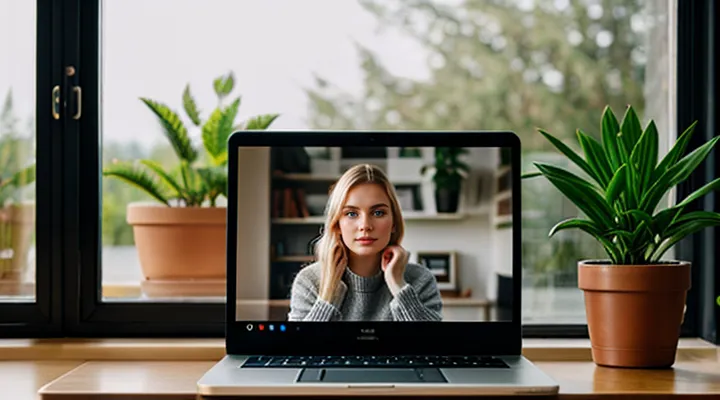Подготовка к отмене записи
1. Вход в личный кабинет Госуслуг
Вход в личный кабинет портала Госуслуги - первый шаг к управлению записью к врачу. Без авторизации доступ к функциям отмены невозможен, поэтому требуется быстрый и надёжный вход.
Для входа выполните следующие действия:
- Откройте сайт gosuslugi.ru в браузере.
- Нажмите кнопку «Войти» в правом верхнем углу.
- Введите ИНН, СНИЛС или номер телефона, указанные при регистрации.
- Введите пароль от личного кабинета; при первом входе потребуется создать пароль.
- При запросе введите код из СМС или приложения‑генератора.
- После подтверждения нажмите «Войти», система откроет ваш личный кабинет.
В личном кабинете перейдите в раздел «Мои услуги», выберите пункт «Запись к врачу» и откройте список активных записей. Там будет доступна опция «Отменить», позволяющая быстро удалить нежеланную запись. Всё действие завершается одним нажатием, без дополнительных подтверждений.
2. Проверка данных о записи
Проверка данных о записи - обязательный этап перед отменой визита к врачу через портал Госуслуги. Без точного подтверждения информации невозможно гарантировать корректность дальнейших действий.
- Откройте личный кабинет на Госуслугах и перейдите в раздел «Мои записи».
- Выберите нужную запись из списка.
- Сверьте дату и время приёма с вашими планами.
- Убедитесь, что указаны правильные ФИО врача, специализация и название медицинского учреждения.
- Проверьте статус записи: активна, ожидает подтверждения или уже отменена.
- При необходимости сравните номер карты полиса, если он привязан к записи.
Если все пункты соответствуют действительности, переходите к процессу отмены. При обнаружении несоответствий исправьте их в системе или обратитесь в службу поддержки, чтобы избежать повторных ошибок. После подтверждения корректных данных отмена будет выполнена мгновенно, и запись исчезнет из списка активных записей.
Процесс отмены записи
1. Переход в раздел "Мои записи на прием к врачу"
Для отмены назначения к врачу через портал Госуслуги первым действием необходимо открыть личный кабинет. После входа в систему найдите пункт меню, отвечающий за записи на приём.
- В главном меню выберите «Услуги» → «Здоровье».
- В открывшемся списке нажмите «Мои записи на приём к врачу».
- На странице появятся все активные записи; рядом с нужной записью будет кнопка «Отменить».
- Подтвердите действие в появившемся окне.
После подтверждения запись будет удалена, а статус изменён на «Отменено». Если требуется отменить несколько записей, повторите пункты 3‑4 для каждой из них.
2. Выбор нужной записи
Для отмены визита через портал Госуслуги сначала откройте раздел «Мои записи». В списке отображаются все записанные к врачу приёмы. Чтобы выбрать нужный, выполните следующие действия:
- Отфильтруйте записи по дате, если их много.
- Укажите тип услуги (поликлиника, стоматология и так далее.) в соответствующем поле.
- Найдите строку с нужным врачом и временем приёма.
- Нажмите кнопку «Выбрать» рядом с выбранной записью.
После выбора откроется страница отмены, где можно подтвердить действие.
3. Нажатие кнопки "Отменить"
Нажатие кнопки «Отменить» - финальный этап удаления назначенного приёма в системе Госуслуги. После выбора нужного визита в личном кабинете откройте его детали; рядом с информацией о дате и времени будет активная кнопка «Отменить». Кликните по ней один раз - система мгновенно запросит подтверждение действия.
Подтверждение оформляется диалоговым окном: нажмите «Подтвердить», и запись исчезнет из списка активных записей. После этого в разделе «История» появится отметка об отмене, а на указанный при регистрации контакт будет отправлено уведомление о завершённом процессе. Если необходимо восстановить запись, используйте кнопку «Повторить» в том же разделе.
4. Подтверждение отмены
После отправки заявки на отмену записи система сразу формирует подтверждающий документ. Этот документ появляется в разделе «Мои услуги» личного кабинета и содержит номер отмены, дату и время выполнения операции.
Для получения подтверждения можно воспользоваться одним из способов:
- открыть личный кабинет - в списке записей увидеть статус «Отменено» и скачать PDF‑подтверждение;
- проверить электронную почту, куда автоматически отправляется письмо с тем же номером и деталями отмены;
- открыть приложение «Госуслуги», перейти в раздел «Уведомления» и просмотреть SMS‑сообщение с подтверждением.
Подтверждение обязано сохраняться в истории услуг минимум 30 дней, что позволяет при необходимости предъявить его в поликлинике или в страховой компании. Если документ не найден, следует обновить страницу личного кабинета или повторно запросить подтверждение через кнопку «Повторить отправку» в карточке отмены.
Возможные проблемы и их решения
1. Запись не отображается в списке
Если запись к врачу не появляется в личном кабинете, отмена возможна только после восстановления доступа к информации о приёме.
- Откройте сервис «Госуслуги», войдите в профиль.
- Перейдите в раздел «Мои услуги» → «Запись к врачу».
- Нажмите кнопку «Обновить список» - система повторно загрузит данные из реестра.
- Если запись всё‑равно отсутствует, откройте форму обращения в службу поддержки:
- укажите ФИО, дату рождения, полис ОМС;
- укажите номер полиса и название медицинского учреждения;
- опишите проблему: «Запись не отображается в списке, требуется её отмена».
- После получения ответа от оператора подтвердите отмену через предложенную ссылку или телефонный звонок.
При повторном появлении записи в списке нажмите «Отменить» рядом с нужным приёмом и подтвердите действие. Если запись не появляется даже после обновления, сохраняйте скриншоты и передайте их в поддержку - они смогут удалить запись из системы без её отображения.
2. Отмена записи недоступна
Отмена записи становится невозможной, когда система фиксирует статус «подтверждено» или когда прошёл установленный лимит времени до приёма.
Причины недоступности отмены:
- запись подтверждена врачом;
- менее 24 часов до назначенного визита;
- запись оформлена в рамках экстренной программы, где изменения ограничены;
- техническая ошибка сервиса, требующая обращения в техподдержку.
В таких ситуациях единственный способ изменить план - перенести приём. Для переноса необходимо открыть личный кабинет, выбрать пункт «Изменить запись» и указать новую дату, если система позволяет. Если функция недоступна, следует позвонить в регистратуру или написать в онлайн‑чат поддержки Госуслуг.
При обращении укажите номер заявки, дату и время первоначального приёма. Сотрудники смогут либо подтвердить перенос, либо предоставить альтернативный способ получения медицинской помощи.
3. Ошибки при подтверждении отмены
При попытке подтвердить отмену визита через портал часто возникают типичные ошибки, которые прерывают процесс и требуют повторных действий.
Первый вариант - отсутствие обязательного подтверждения в виде кода, отправленного на телефон. Система отклоняет запрос, если код не введён или введён с ошибкой. Проверьте, что номер телефона в личном кабинете актуален, запросите новый код и введите его точно.
Второй вариант - истечение срока действия кода. Код действителен только несколько минут; после их окончания запрос считается недействительным. При получении кода сразу переходите к вводу, иначе придётся запросить новый.
Третий вариант - несовпадение статуса записи. Если запись уже отменена автоматически (например, по истечении срока), система не принимает запрос на подтверждение. Перед началом процедуры проверьте текущий статус в разделе «Мои записи».
Четвёртый вариант - технические сбои соединения. Прерывание интернета в процессе отправки подтверждения приводит к ошибке «Запрос не выполнен». При возникновении такой ситуации сохраните страницу, восстановите соединение и повторите запрос.
Типичные ошибки можно перечислить:
- Неправильный или отсутствующий код подтверждения.
- Просроченный код.
- Несоответствие статуса записи текущему запросу.
- Потеря соединения во время отправки.
Для устранения каждой из проблем достаточно проверить контактные данные, запросить новый код, убедиться в актуальном статусе визита и обеспечить стабильное интернет‑соединение. После исправления ошибка исчезает, и отмена завершается успешно.
Альтернативные способы отмены записи
1. Через регистратуру поликлиники
Отмена записи к врачу через регистратуру поликлиники осуществляется в несколько простых действий.
- Подойдите в приёмную отделения, где была записана запись.
- Предъявите паспорт и справку о регистрации в системе Госуслуги (если она есть).
- Скажите сотруднику регистратуры номер карты полиса и дату запланированного приёма.
- Попросите оформить отмену; регистратор в системе отметит статус «отменено» и выдаст подтверждающий документ.
- Сохраните полученный бланк или запрос‑номер, он пригодится при повторном записывании.
После получения подтверждения запись считается полностью удалённой, и свободный слот появится в расписании онлайн‑сервиса.
2. По телефону горячей линии
Если требуется отменить запись к врачу, позвоните на горячую линию Госуслуг - номер 8‑800‑555‑35‑35. Оператор запросит ФИО, дату и время записи, а также паспортные данные или СНИЛС для подтверждения личности. После проверки данных специалист подтвердит отмену и сообщит, когда появятся свободные окна для новой записи.
Этапы звонка:
- Наберите номер горячей линии и дождитесь соединения с оператором.
- Укажите фамилию, имя, отчество, а также номер полиса или СНИЛС.
- Сообщите дату и время запланированного приёма.
- Подтвердите отмену, получив подтверждающий код или сообщение в личном кабинете.
При необходимости оператор может предложить альтернативные даты и время. После завершения разговора запись считается удалённой, и вы свободно можете записаться заново через личный кабинет или мобильное приложение.